



  |   |
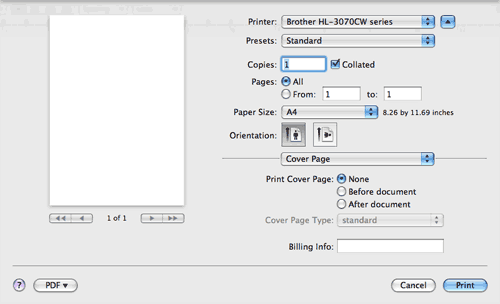
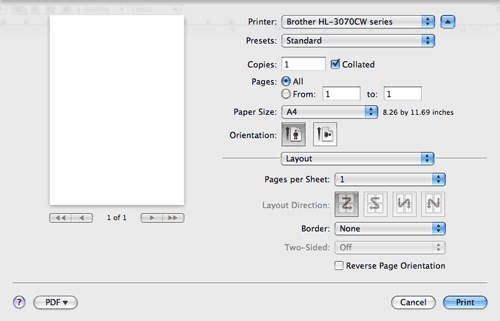


| • | Media Type (Média típus) A média típust az alábbiak szerint változtathatja meg: | ||||
| • | Print Quality (Nyomtatási minőség) Az alábbi nyomtatás minőségi beállításokat választhatja.
| ||||
| • | Color/Mono (Színes/Fekete-fehér) A Színes/Fekete-fehér beállítást az alábbiak szerint változtathatja meg: | ||||
| • | Toner Save Mode (Tonerkímélő mód) Ez a funkció takarékos festékhasználatot tesz lehetővé. Ha bekapcsolja a Toner Save Mode (Tonerkímélő mód) funkciót, a nyomtatás halványabb lesz. Az alapértelmezett beállítás: Off (Ki). | ||||
| • | Reverse Print (Fordított nyomtatás) (csak Mac OS X 10.3.9 és 10.4.x) Jelölje be a Reverse Print (Fordított nyomtatás) opciót a nyomtatási irány 180 fokos elforgatásához. |
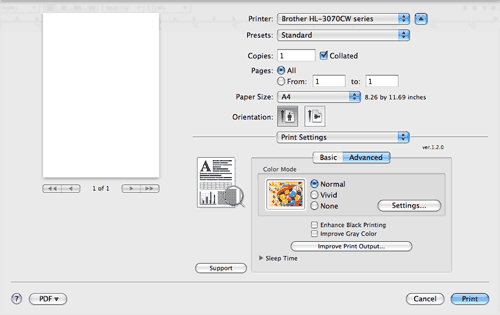
| • | Mac OS X 10.3.9 és 10.4.x esetén Válassza az Odd numbered pages (Páratlan számozású oldalak) opciót. Fordítsa meg a papírt és helyezze vissza a papírtálcába, majd válassza az Even numbered pages (Páros számozású oldalak) opciót és nyomtasson. 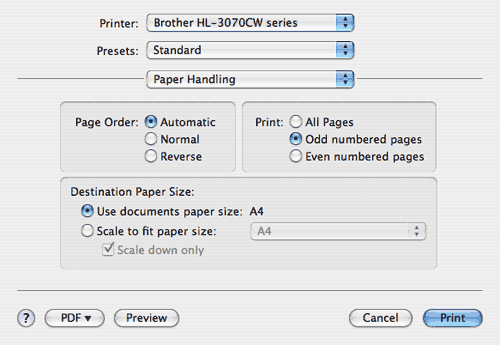 |
| • | Mac OS X 10.5.x esetén Válassza az Odd only (Csak páratlan) opciót és nyomtasson. Fordítsa meg a papírt és helyezze vissza a papírtálcába, majd válassza az Even only (Csak páros) opciót és nyomtasson. 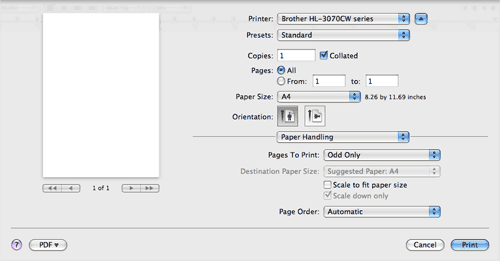 |
| • | Mac OS X 10.3.9 és 10.4.x esetén | ||||
| • | Mac OS X 10.5.x esetén
|
  |   |